Cum pentru a vizualiza datele în programarea datelor de baze de date SQLite pentru Android
Când creați o aplicație care funcționează cu baza de date SQLite. este adesea necesară, așa cum se spune, să vadă cu ochii lor că este păstrat și sub ce formă. În acest scop, există o interfață grafică convenabil - SQLite instrument Database Browser. Acest instrument este complet gratuit, iar acum ne vom uita la un exemplu simplu de utilizare a acestuia.
1. În primul rând, de a crea o aplicație cu SQLite pe lecția și începe să-l. Se va crea o nouă bază de date cu un tabel de prieteni.
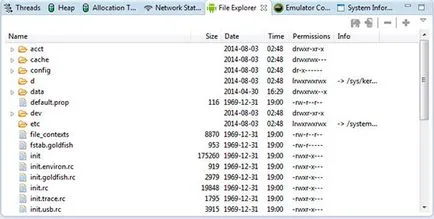
3. Baza de date necesară este aici /data/data/ru.androiddocs.sqlite/databases/friendsDb. Dacă folderul sursă te-a chemat în mod diferit (nu ru.androiddocs.sqlite), că, în consecință, va exista un alt dosar.
4. Selectați un fișier friendsDb, făcând clic pe ea o dată și faceți clic pe butonul din partea de sus Trageți un fișier de pe dispozitiv. În continuare, vă va întreba, ce loc pentru a muta o copie a fișierului cu emulator.
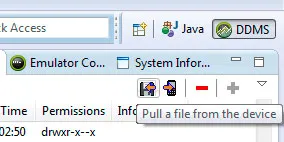
5. Descărcați și instalați SQLite Database Browser. Pornește-l. Faceți clic pe Open Database și selectați fișierul de bază de date pe care am copiat în etapa anterioară. Deschideți structura bazei de date.
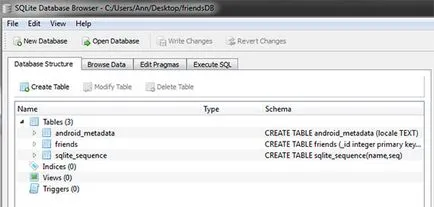
6. Aici puteți vedea tabelele disponibile și structura lor.
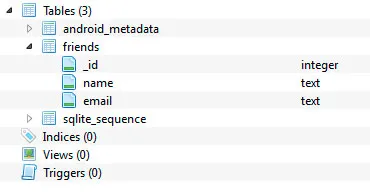
7. În fila Răsfoiți date, puteți vedea conținutul tabelului din dreapta.
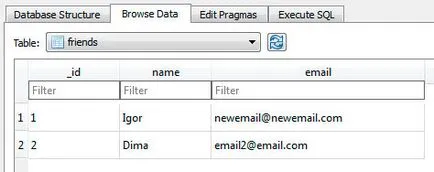
SQLite Database Browser, de asemenea, vă permite să editați date, efectuați o varietate de cereri și altele. După schimbarea în baza datelor sale pot fi descărcate pe dispozitivul din nou (emulator). Pentru a face acest lucru în File Explorer trebuie să apăsați împinge un fișier de pe dispozitiv și specificați un fișier editat.